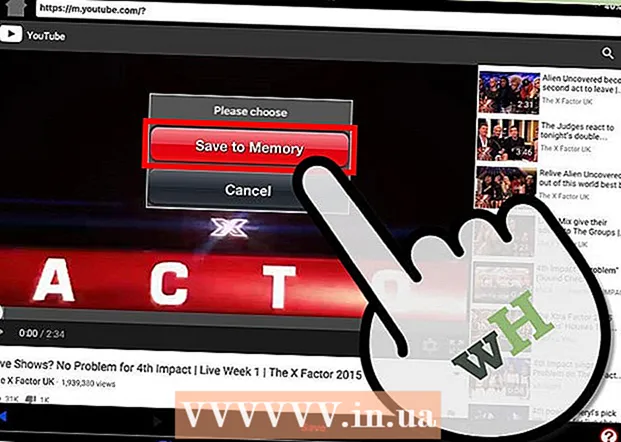Autor:
Joan Hall
Data Creației:
25 Februarie 2021
Data Actualizării:
1 Iulie 2024

Conţinut
- Pași
- Partea 1 din 2: Cum să importați un fișier audio
- Partea 2 din 2: Cum se reduce zgomotul de fundal
- sfaturi
- Un avertisment
Acest articol vă va arăta cum să utilizați funcția de reducere a zgomotului în Audacity pentru a reduce zgomotul de fundal într-un fișier audio.
Pași
Partea 1 din 2: Cum să importați un fișier audio
 1 Deschideți Audacity. Pictograma programului arată ca niște căști albastre, cu o undă sonoră roșu-portocalie între urechi.
1 Deschideți Audacity. Pictograma programului arată ca niște căști albastre, cu o undă sonoră roșu-portocalie între urechi. - Dacă nu aveți încă instalat Audacity, descărcați fișierul de instalare pentru Mac și PC de pe site-ul oficial.
- Din aprilie 2017, Audacity este acceptat doar parțial pentru sistemul de operare macOS Sierra, deci este posibil ca programul să nu funcționeze corect pe un dispozitiv cu un astfel de sistem.
 2 Faceți clic pe Fișier. Fila este situată în colțul din stânga sus al ecranului (Mac) sau în colțul din stânga sus al ferestrei Audacity (Windows).
2 Faceți clic pe Fișier. Fila este situată în colțul din stânga sus al ecranului (Mac) sau în colțul din stânga sus al ferestrei Audacity (Windows).  3 Plasați cursorul mouse-ului peste Import. Se află în mijlocul listei derulante Fişier.
3 Plasați cursorul mouse-ului peste Import. Se află în mijlocul listei derulante Fişier.  4 Faceți clic pe Fișier sunet. Acesta este primul element al submeniului Import... Aceasta va deschide o fereastră în care puteți selecta un fișier audio.
4 Faceți clic pe Fișier sunet. Acesta este primul element al submeniului Import... Aceasta va deschide o fereastră în care puteți selecta un fișier audio.  5 Selectați un fișier audio. Dacă nu știți unde este fișierul necesar, căutați-l în folderele din partea stângă a ferestrei. Găsiți fișierul necesar și faceți clic pe acesta pentru a selecta.
5 Selectați un fișier audio. Dacă nu știți unde este fișierul necesar, căutați-l în folderele din partea stângă a ferestrei. Găsiți fișierul necesar și faceți clic pe acesta pentru a selecta.  6 Faceți clic pe Deschidere. Fișierul sonor se va deschide în Audacity.
6 Faceți clic pe Deschidere. Fișierul sonor se va deschide în Audacity. - În funcție de dimensiunea fișierului, importul în Audacity poate dura câteva minute.
Partea 2 din 2: Cum se reduce zgomotul de fundal
 1 Evidențiați partea din fișier pe care doriți să o editați. Pentru a face acest lucru, țineți apăsat cursorul mouse-ului și trageți-l în punctul dorit, apoi coborâți butonul. Piesa necesară va fi evidențiată în gri, ceea ce confirmă alegerea dvs.
1 Evidențiați partea din fișier pe care doriți să o editați. Pentru a face acest lucru, țineți apăsat cursorul mouse-ului și trageți-l în punctul dorit, apoi coborâți butonul. Piesa necesară va fi evidențiată în gri, ceea ce confirmă alegerea dvs. - Pentru a selecta o piesă întreagă, apăsați ⌘ Comandă (Mac) sau Ctrl (Windows) și butonul A.
- Cel mai bine este să selectați întreaga pistă audio, astfel încât sunetul să rămână consistent după reducerea zgomotului de fond.
 2 Faceți clic pe fila Efecte. Se află în bara de instrumente din partea de sus a ecranului (Mac) sau a ferestrei Audacity (Windows).
2 Faceți clic pe fila Efecte. Se află în bara de instrumente din partea de sus a ecranului (Mac) sau a ferestrei Audacity (Windows).  3 Faceți clic pe Reducere zgomot. Acest element este chiar sub mijlocul meniului derulant. Efecte.
3 Faceți clic pe Reducere zgomot. Acest element este chiar sub mijlocul meniului derulant. Efecte.  4 Faceți clic pe Creați model de zgomot. Acest element se află în partea de sus a ferestrei noi. Vă permite să recunoașteți zgomotul și alte informații audio pentru a filtra zgomotul de fundal și a păstra integritatea înregistrării audio.
4 Faceți clic pe Creați model de zgomot. Acest element se află în partea de sus a ferestrei noi. Vă permite să recunoașteți zgomotul și alte informații audio pentru a filtra zgomotul de fundal și a păstra integritatea înregistrării audio. - Pentru ca această funcție să fie eficientă, segmentul audio trebuie să depășească trei secunde.
 5 Faceți clic din nou pe fila Efecte. Veți observa că elementele noi au apărut acum în partea de sus a meniului derulant.
5 Faceți clic din nou pe fila Efecte. Veți observa că elementele noi au apărut acum în partea de sus a meniului derulant.  6 Faceți clic pe Repetare reducere zgomot. Acesta este unul dintre elementele de meniu de sus. Faceți clic pentru a aplica modelul de zgomot generat părții selectate a pistei audio și a elimina o parte sau chiar întregul zgomot de fond.
6 Faceți clic pe Repetare reducere zgomot. Acesta este unul dintre elementele de meniu de sus. Faceți clic pentru a aplica modelul de zgomot generat părții selectate a pistei audio și a elimina o parte sau chiar întregul zgomot de fond. - Dacă procesul a produs rezultate nedorite, faceți clic pe fila Editați | × în partea de sus a unei ferestre sau a unui ecran, apoi faceți clic pe Anulare... Apoi încercați să selectați o altă parte a piesei.
 7 Salvați modificările. Pentru a face acest lucru, faceți clic pe fila Fişier, Selectați Exportați sunetul și apăsați butonul salva... Fișierul dvs. conține acum mult mai puțin zgomot de fundal.
7 Salvați modificările. Pentru a face acest lucru, faceți clic pe fila Fişier, Selectați Exportați sunetul și apăsați butonul salva... Fișierul dvs. conține acum mult mai puțin zgomot de fundal.
sfaturi
- Este recomandat să creați o copie a fișierului editat înainte de a salva modificările.
Un avertisment
- Noise Reduction nu va elimina tot zgomotul de fundal dintr-o melodie și poate șterge accidental toate informațiile audio (în acest caz, trebuie doar să anulați modificările și să selectați un pasaj diferit).